Быстрый поиск товара — это просто в расширение Облачная 1С!
Данная инструкция описывает настройку для быстрого поиска товаров в подборе в РМК и последовательность действий в РМК использования клавиатуры без мыши.
Это не типовой функционал, это разработанное наим расширение, напишите нам и мы пришлем его вам!
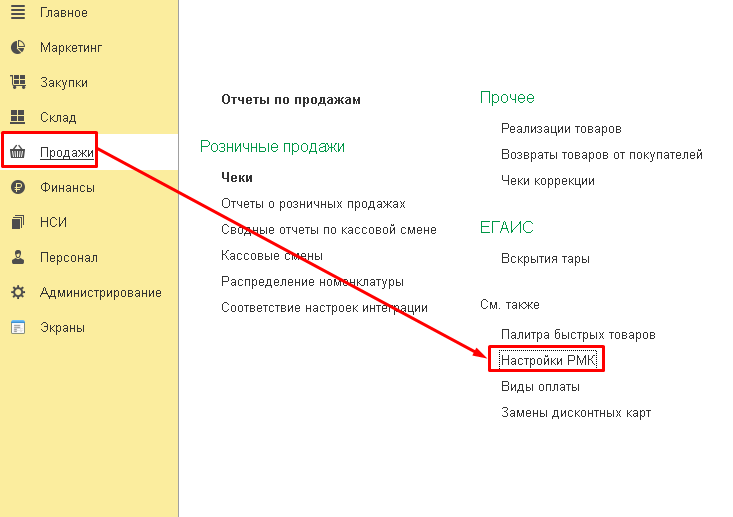
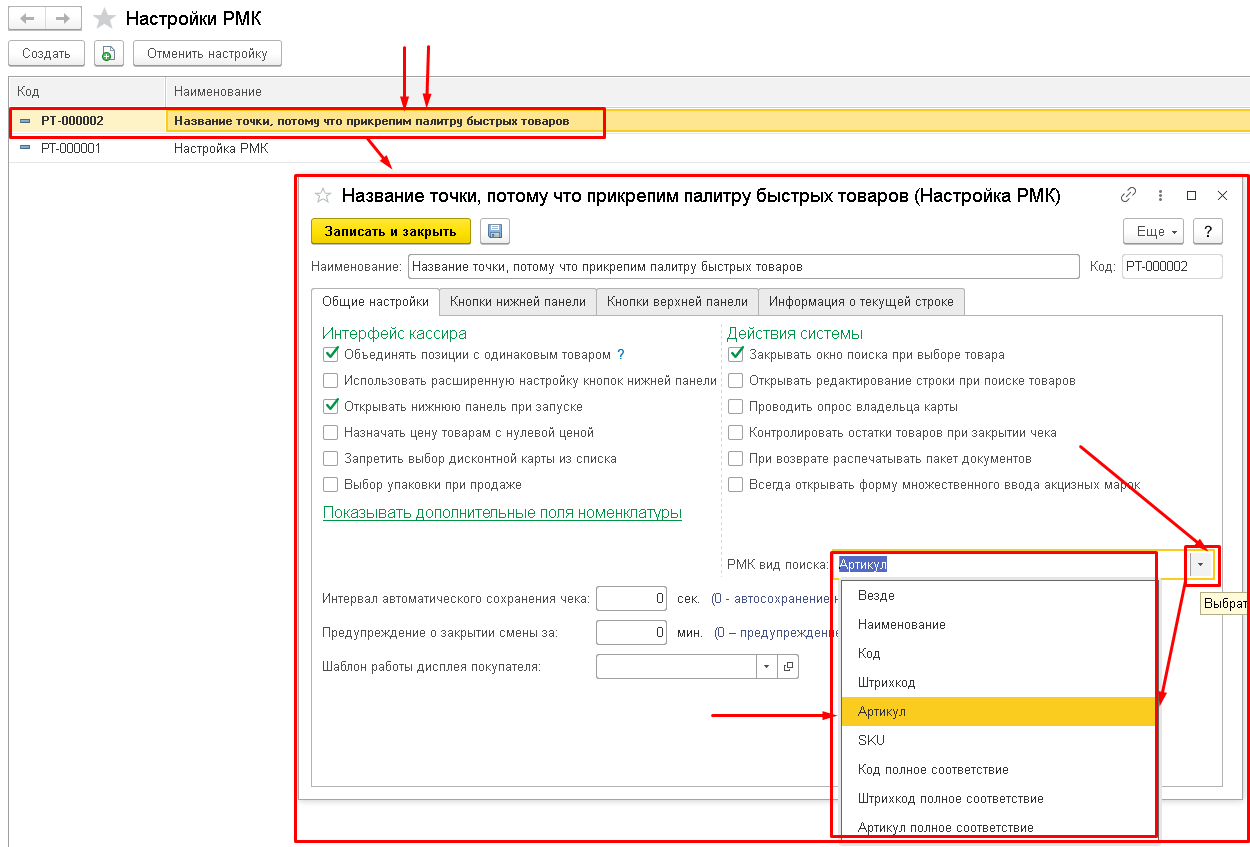
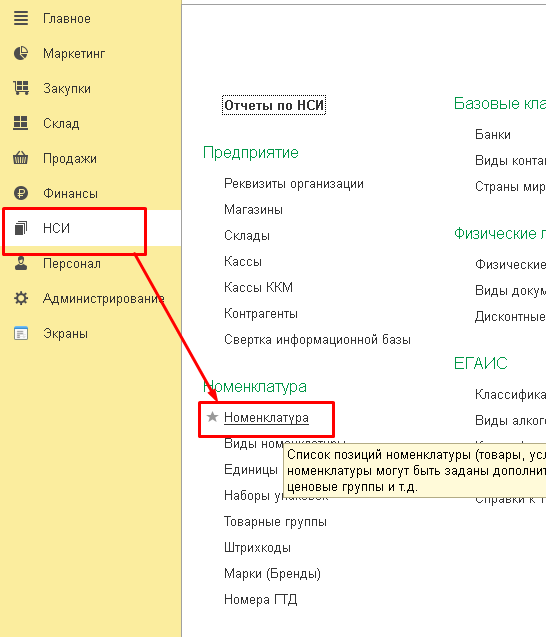
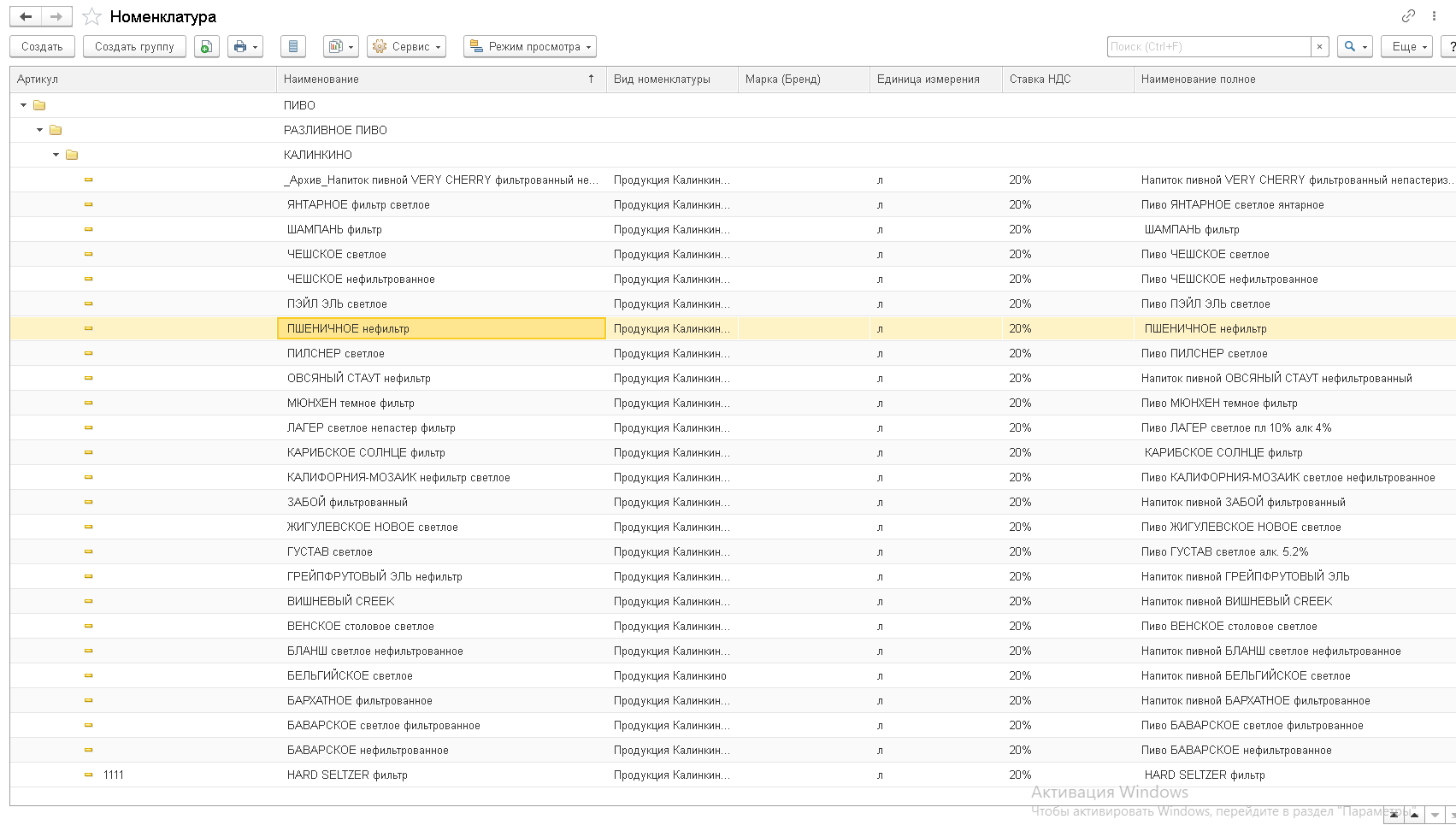
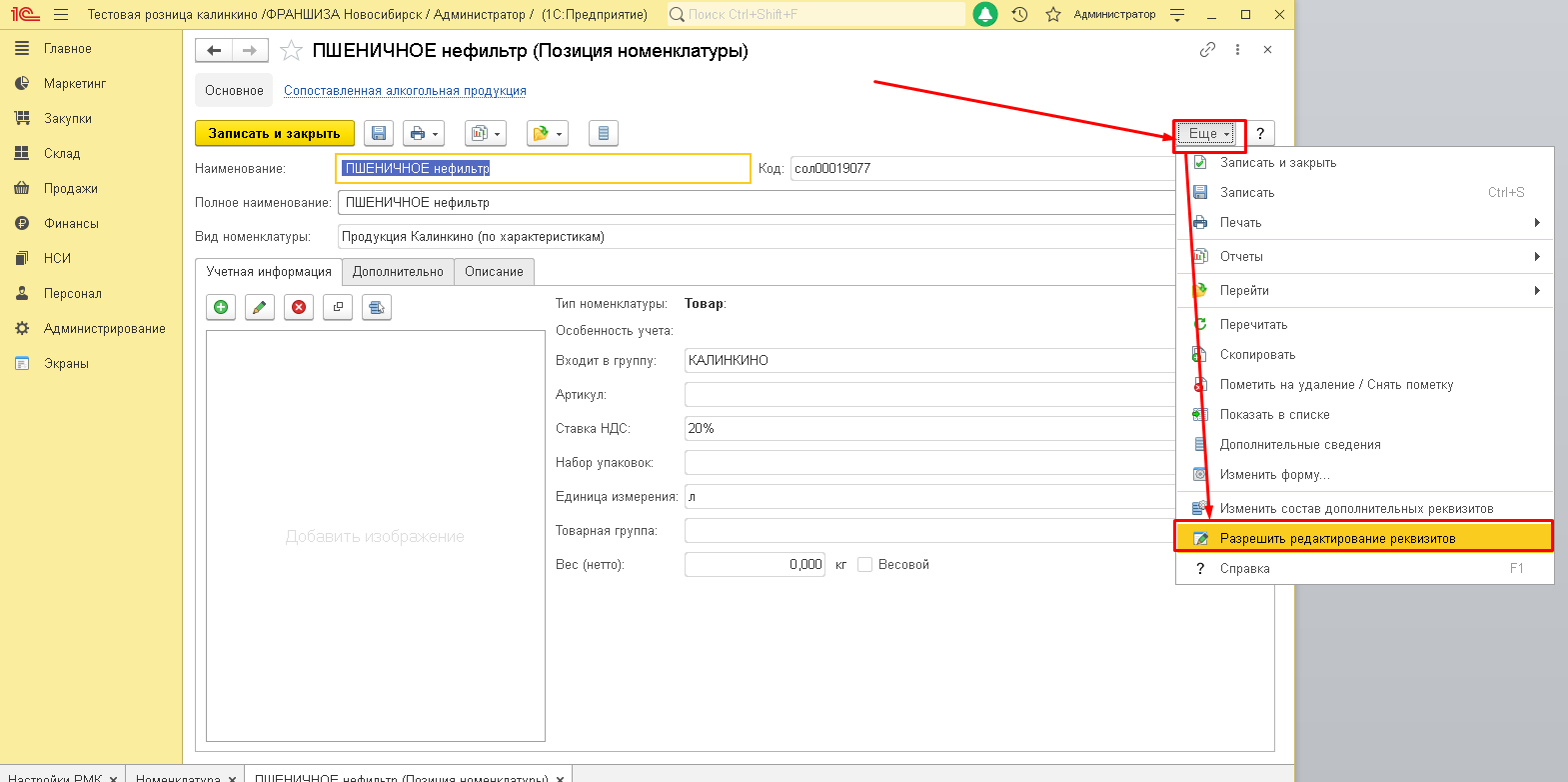
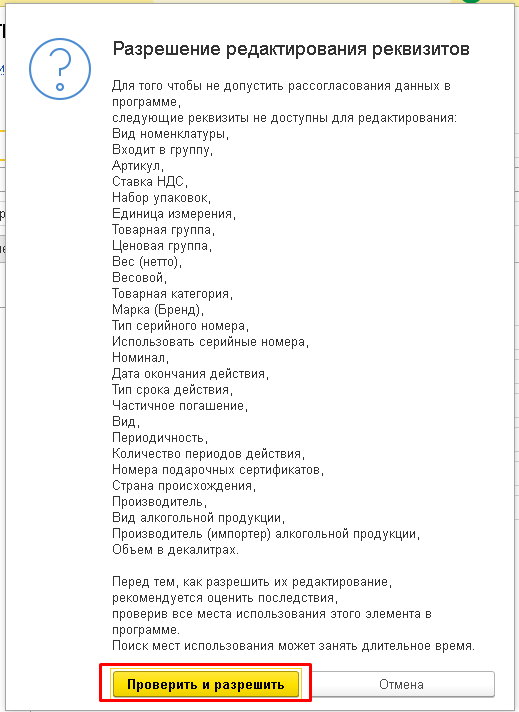
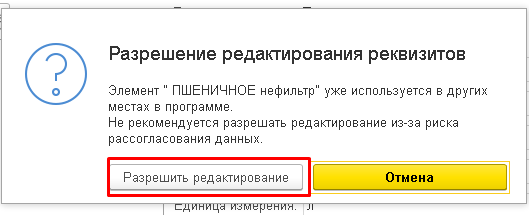
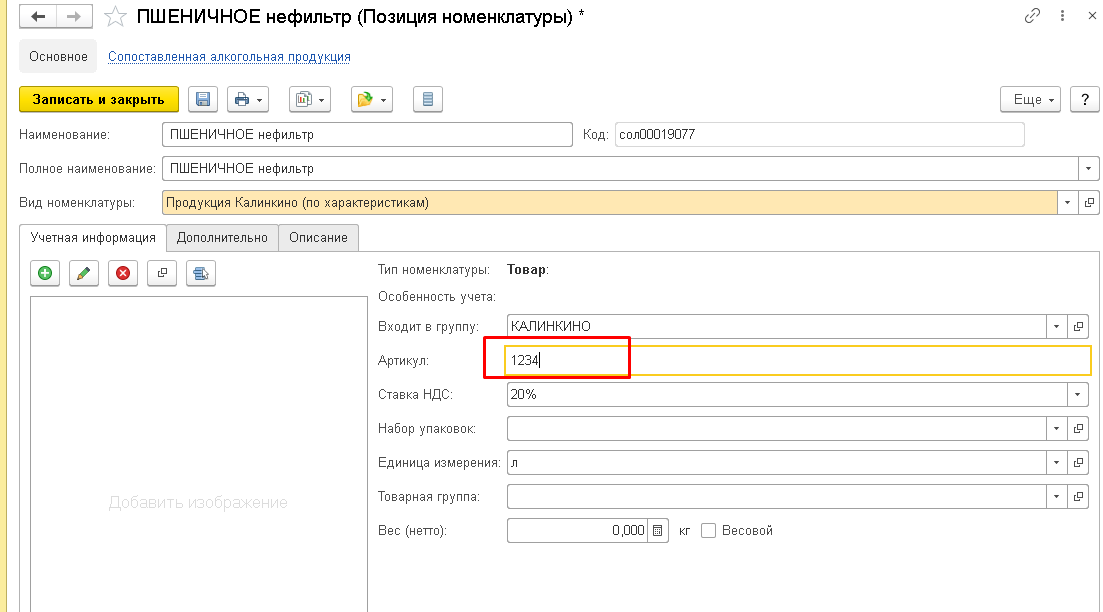 Если появилась ошибка в элементе алкогольной продукции, заполняем реквизиты обязательные для заполнения в данном случае «Объем»
Если появилась ошибка в элементе алкогольной продукции, заполняем реквизиты обязательные для заполнения в данном случае «Объем»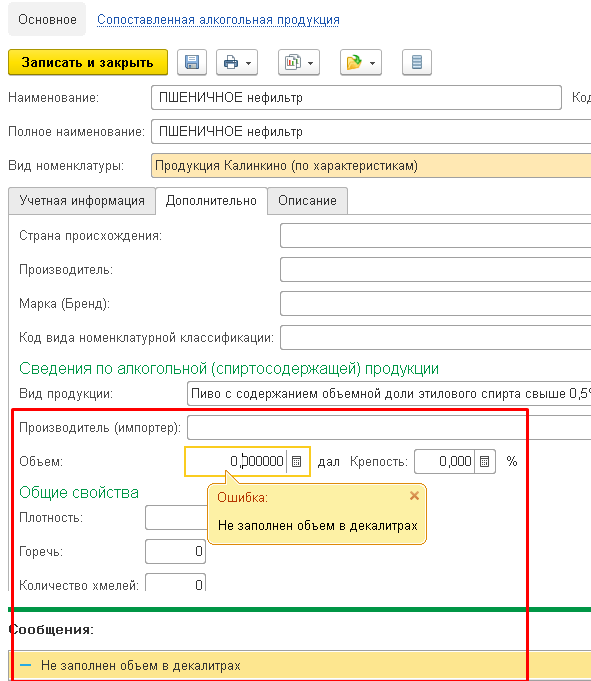 И сохраняем элемент, нажимаем кнопку «Записать и закрыть»
И сохраняем элемент, нажимаем кнопку «Записать и закрыть» 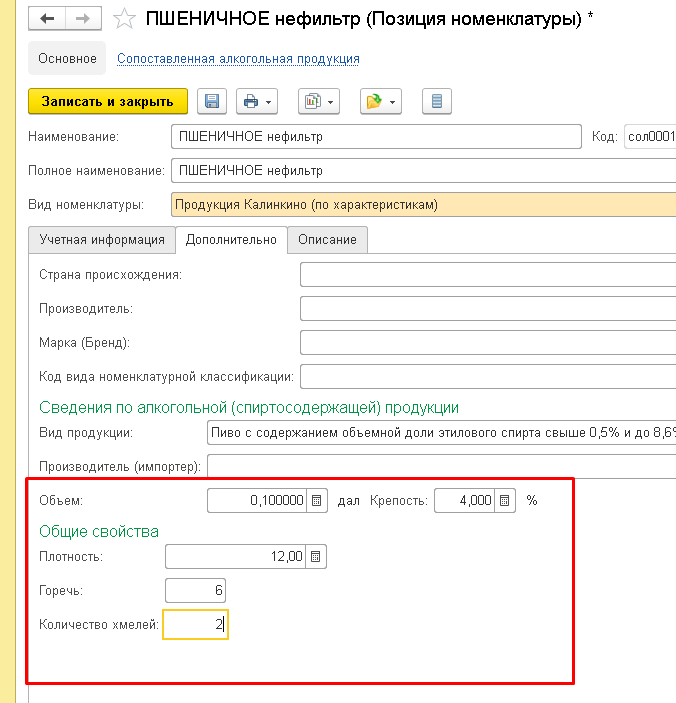 Видим, что в колонке Артикул появилось значение
Видим, что в колонке Артикул появилось значение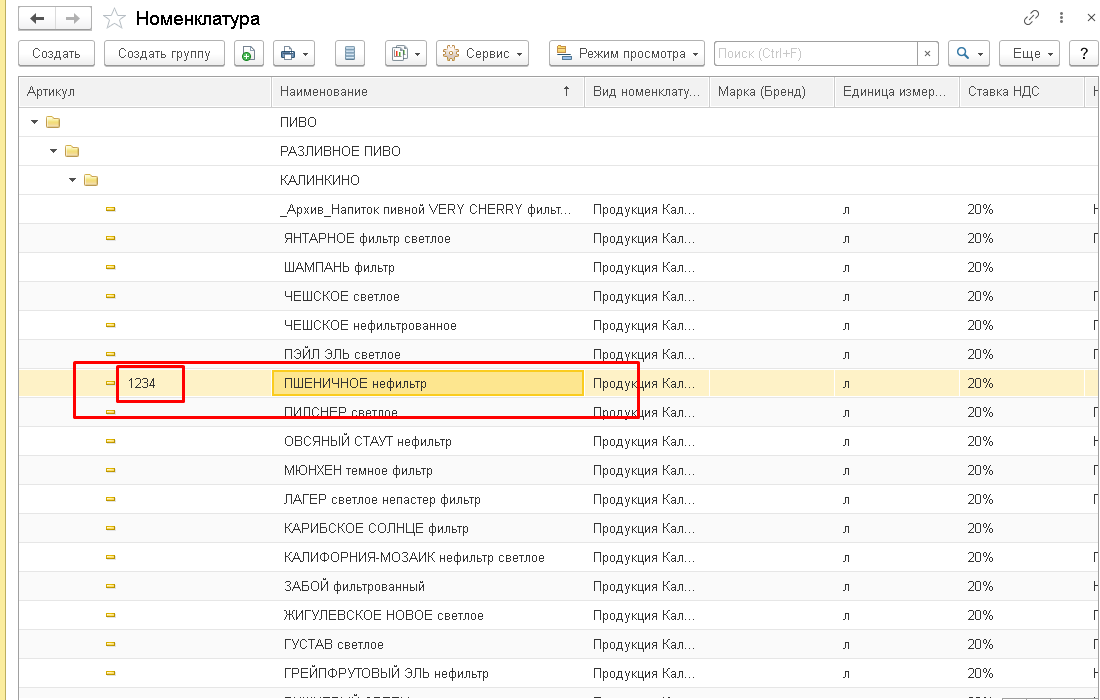
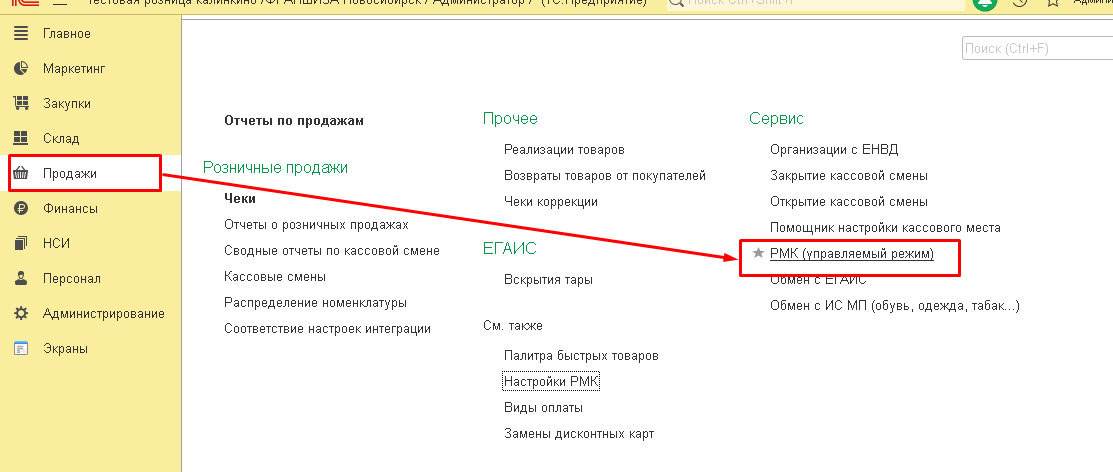
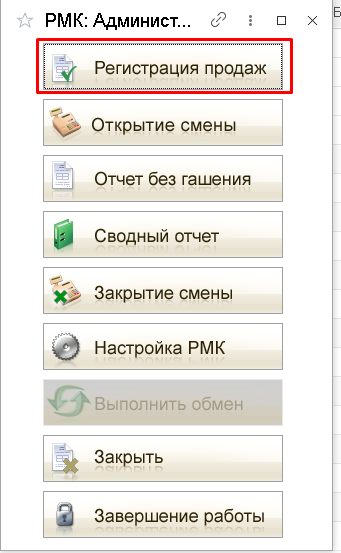
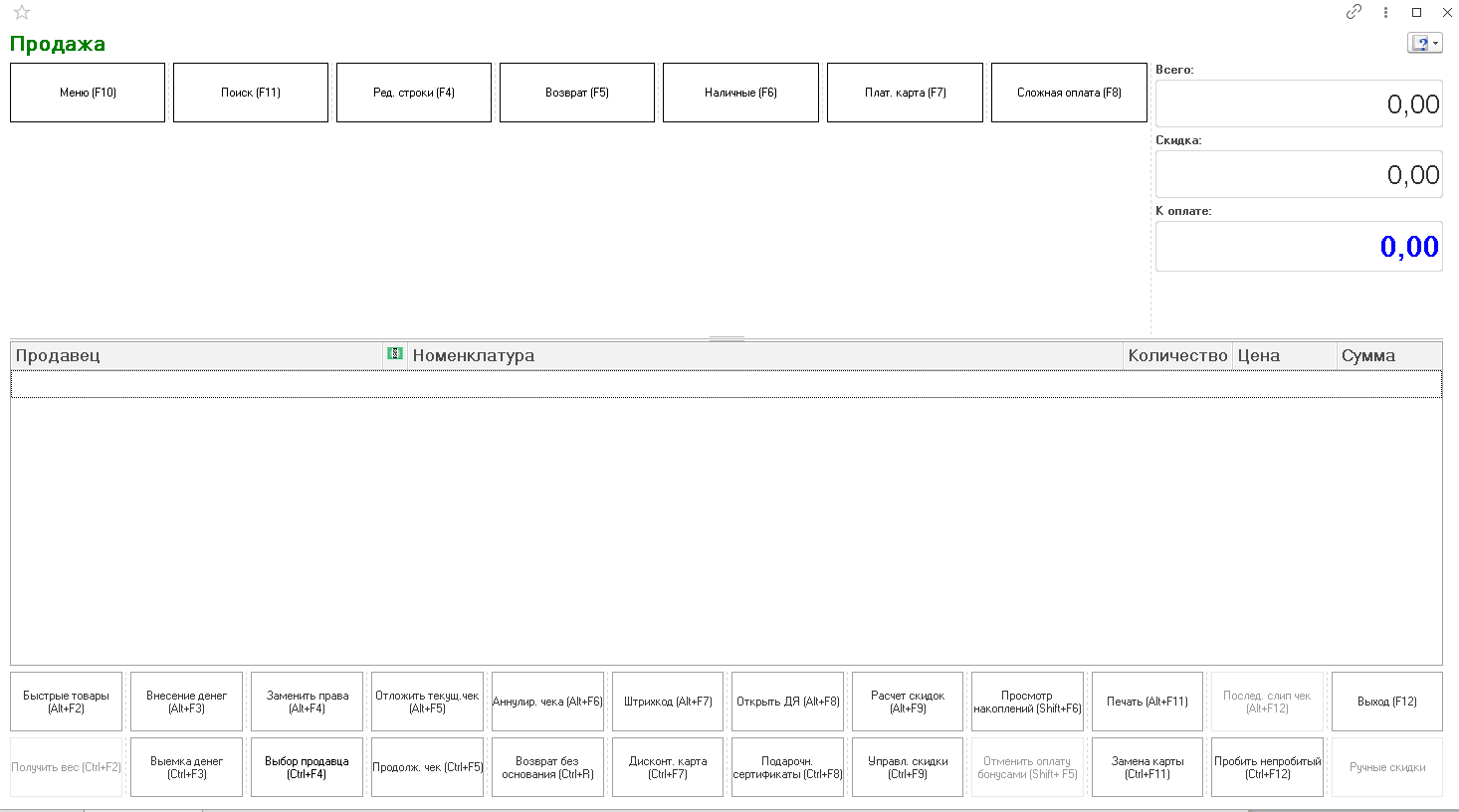
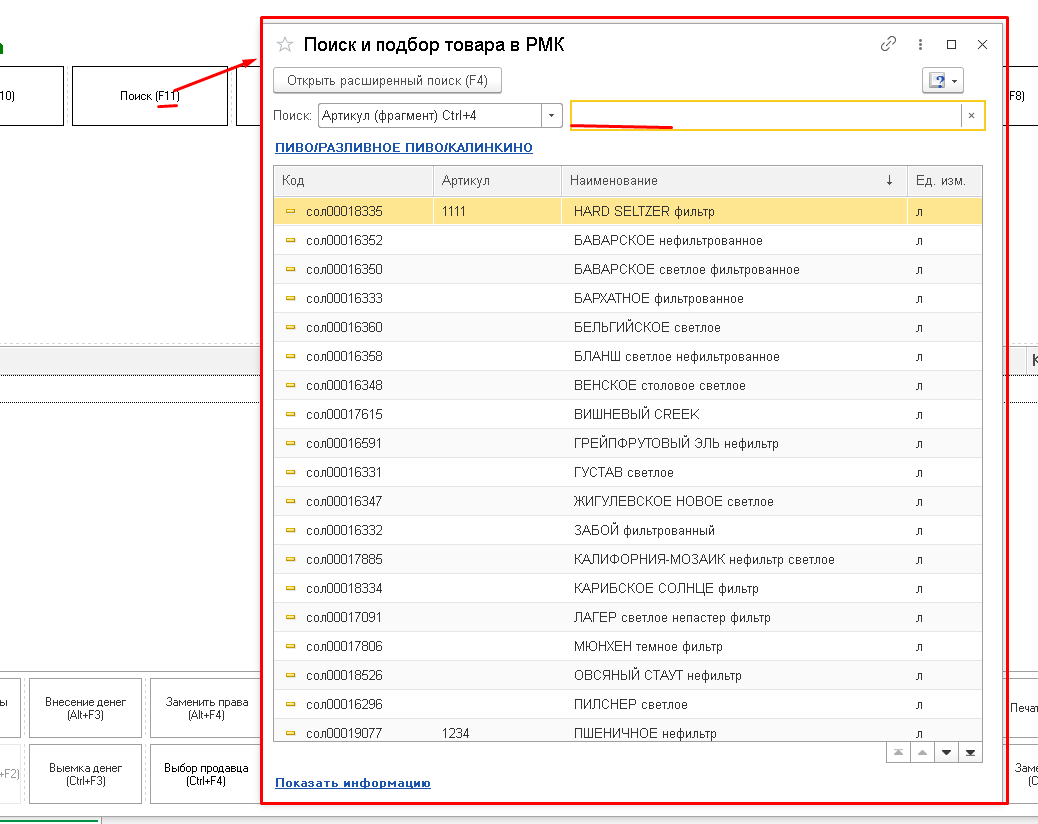 Происходит поиск по номенклатуре и в списке показывается товары с Артикулом в котором есть цифра 1. После того как нажали «Enter» курсор попадает в таблицу и по таблице можно передвигаться нажимая на клавиатуре стрелки вверх и вниз, если набрать полный артикул например 1111, то курсор попадет сразу на нужный товар и для выбора остается нажать еще наз «Enter».
Происходит поиск по номенклатуре и в списке показывается товары с Артикулом в котором есть цифра 1. После того как нажали «Enter» курсор попадает в таблицу и по таблице можно передвигаться нажимая на клавиатуре стрелки вверх и вниз, если набрать полный артикул например 1111, то курсор попадет сразу на нужный товар и для выбора остается нажать еще наз «Enter». 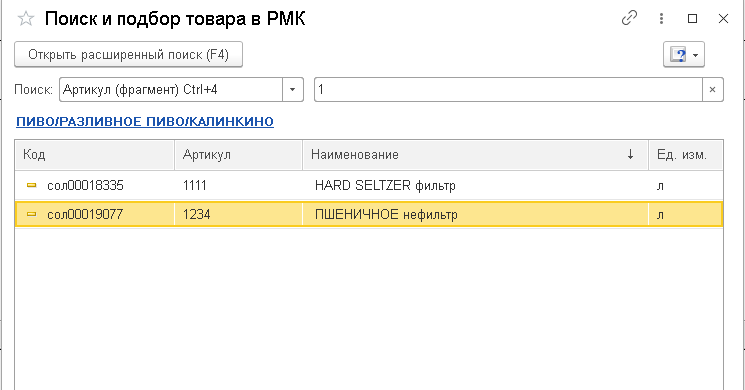 После второго нажатия на «Enter» товар попадает в чек
После второго нажатия на «Enter» товар попадает в чек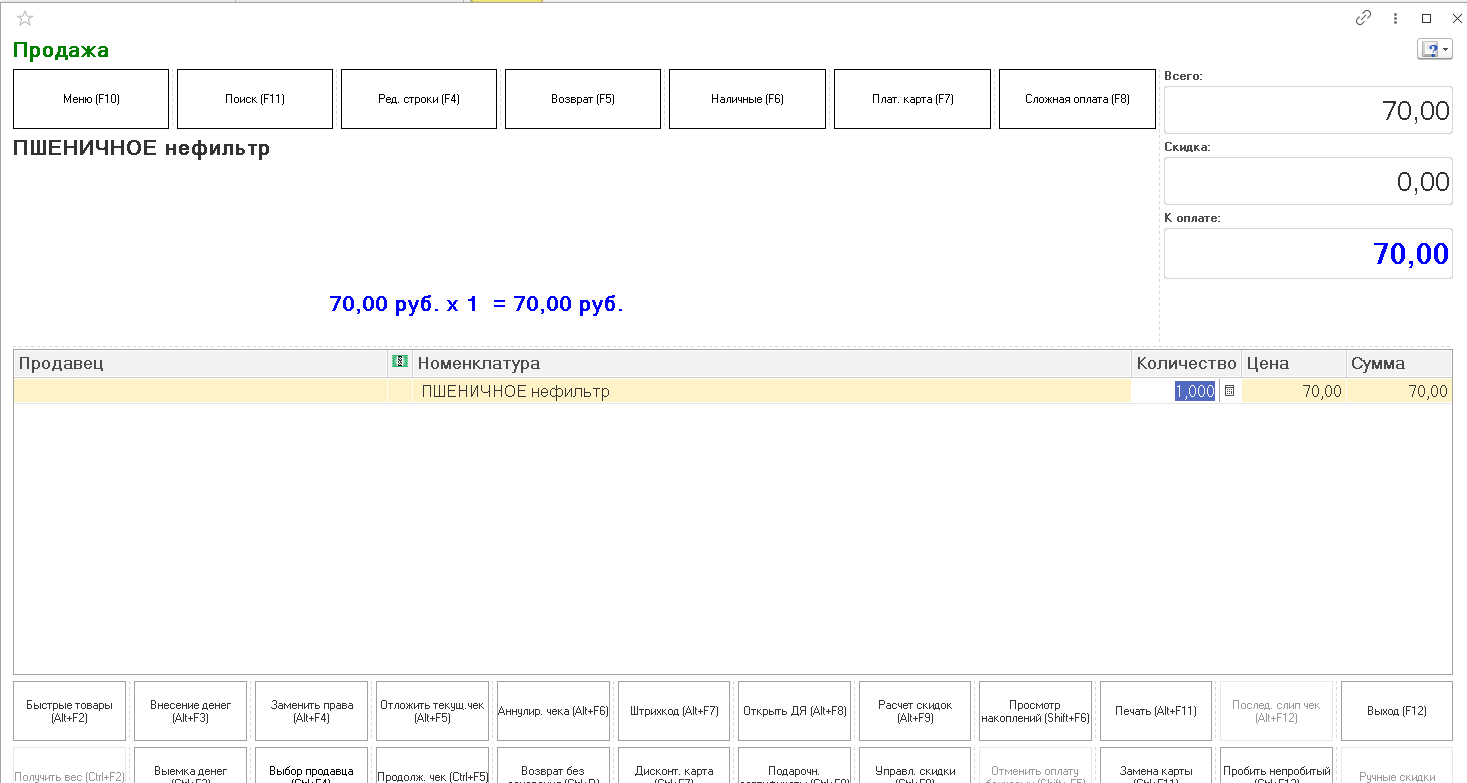
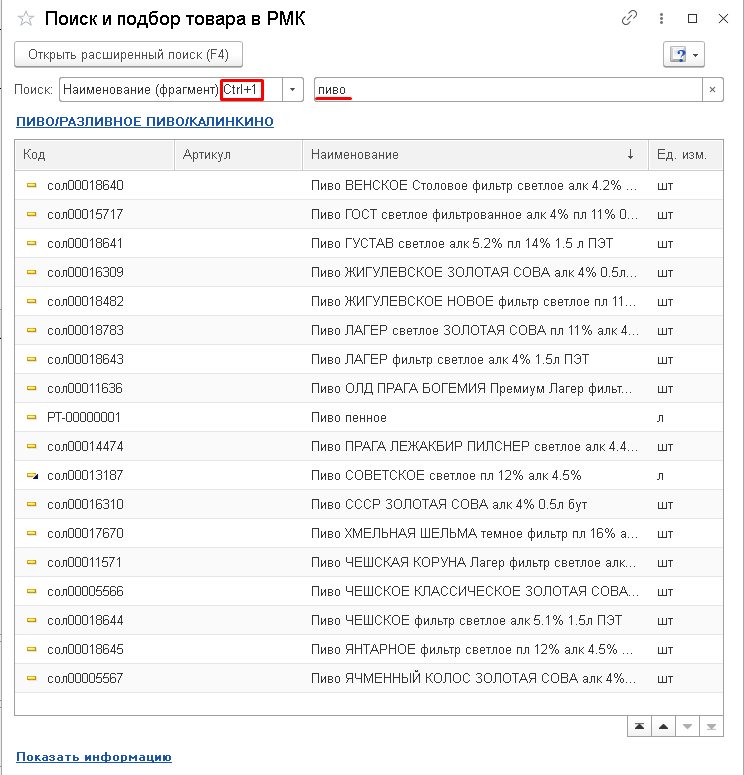
Напишите нам и мы пришлем вам расширение.
На этом все. Спасибо!
Читайте: Инвентаризация в 1С:Розница 2